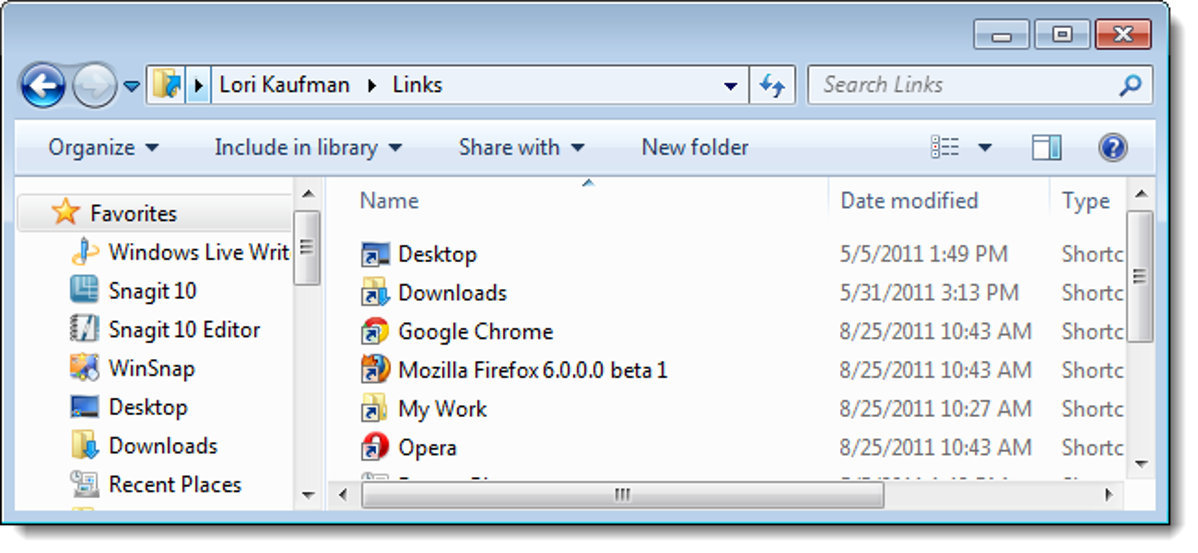
Apakah Anda menghabiskan banyak waktu menggunakan Windows Explorer? Bukankah akan berguna jika Anda dapat memulai program favorit Anda langsung dari dalam jendela Explorer? Ada cara mudah untuk menambahkan aplikasi ke Daftar Favorit Anda di Explorer.
Kita sebelumnya telah menunjukkan kepada Anda cara menambahkan folder Anda sendiri ke daftar Favorit untuk akses cepat ke file yang sering digunakan. Namun, jika Anda mencoba menyeret aplikasi ke daftar Favorit, sebuah pesan ditampilkan yang memberi tahu Anda bahwa tautan tersebut tidak dapat ditempatkan di Favorit. Namun, Anda bisa mengatasi batasan ini.
Untuk menambahkan program ke daftar Favorit, buka Windows Explorer dan masukkan %userprofile%Links atau C:Users[nama pengguna]Links di bilah alamat dan tekan Enter. Ganti “[nama pengguna]” dengan nama pengguna akun Anda, seperti yang ditunjukkan di bawah ini.
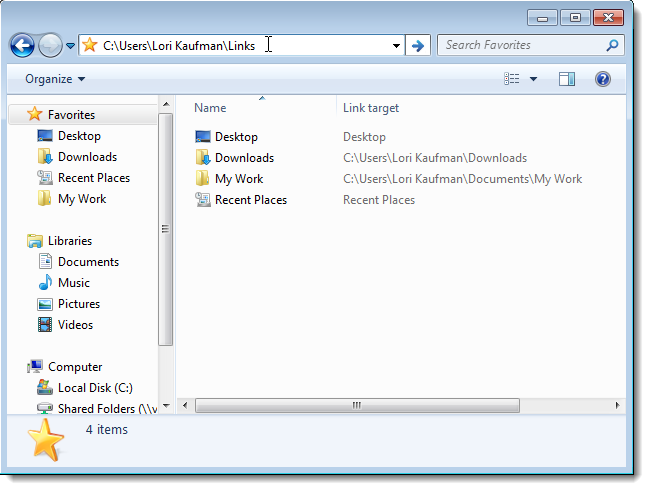
Seret pintasan program dari menu Mulai, desktop, atau lokasi lain ke folder Tautan. Anda juga dapat menyalin pintasan dan menempelkannya ke folder Tautan.
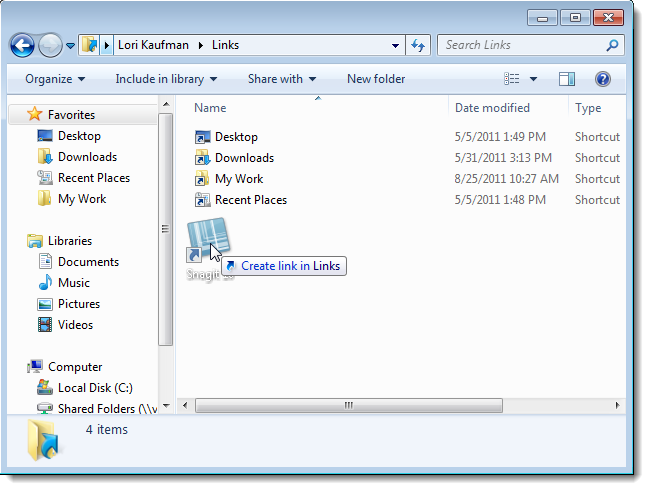
Tautan program segera tersedia di daftar Favorit di panel kiri jendela Explorer. Cukup klik tautan dalam daftar untuk memulai program itu.
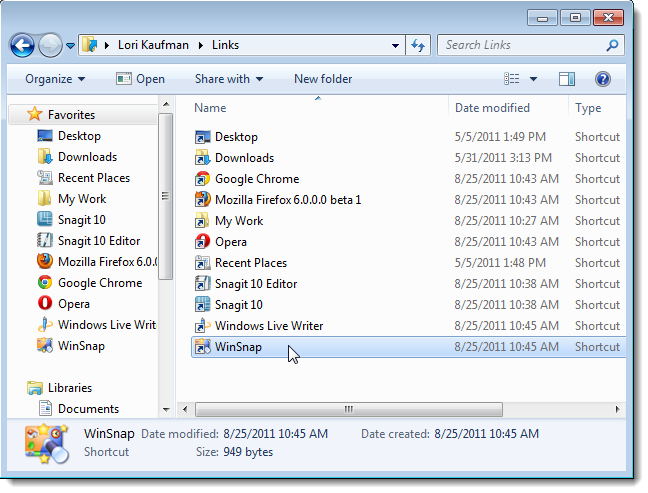
Iklan
Anda dapat menarik dan melepas tautan di daftar Favorit di panel kiri (bukan di folder Tautan di panel kanan) untuk menyusun ulang.
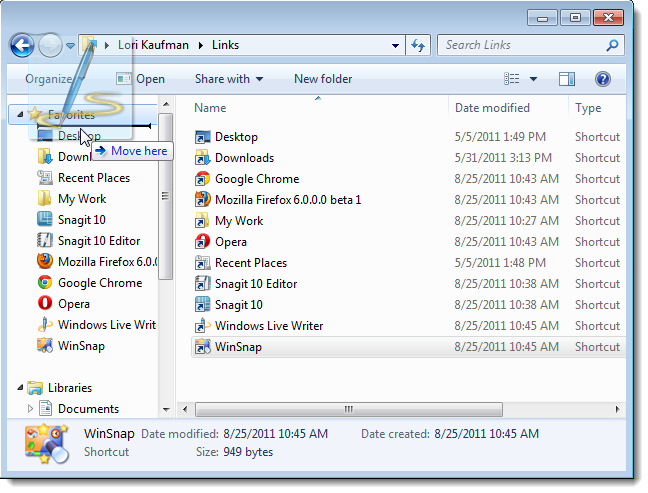
Anda juga dapat mengurutkan daftar Favorit menurut abjad berdasarkan nama. Untuk melakukan ini, klik kanan pada Favorit di panel kiri dan pilih Urutkan berdasarkan nama dari menu popup.
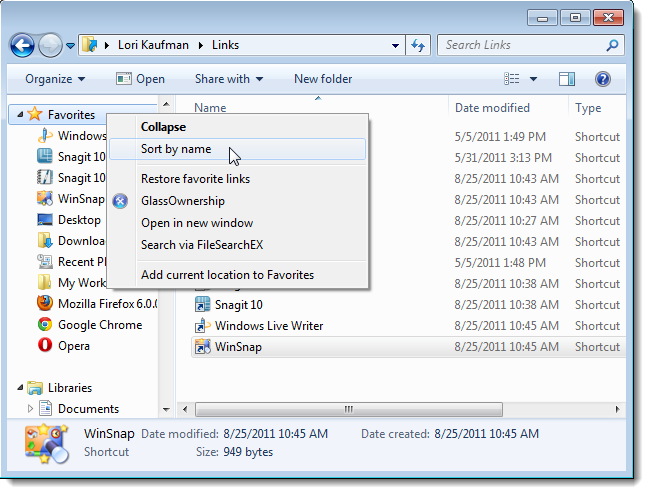
Untuk menghapus tautan program khusus dari daftar Favorit, cukup hapus pintasan yang sesuai dari folder Tautan. Jika Anda tidak sengaja menghapus pintasan Desktop, Unduhan, atau Tempat Terkini, Anda dapat dengan mudah memulihkannya dengan mengeklik kanan lagi judul Favorit dan memilih Pulihkan tautan favorit.